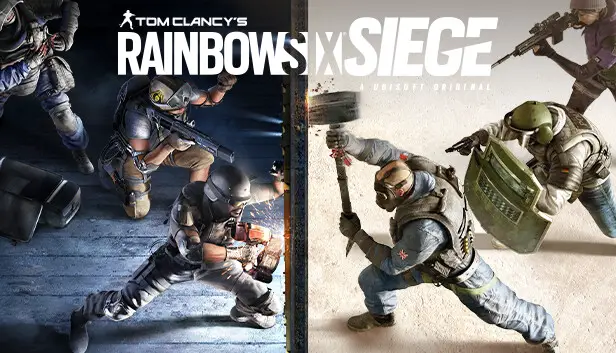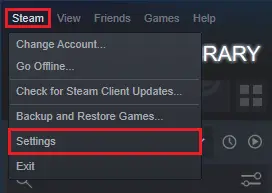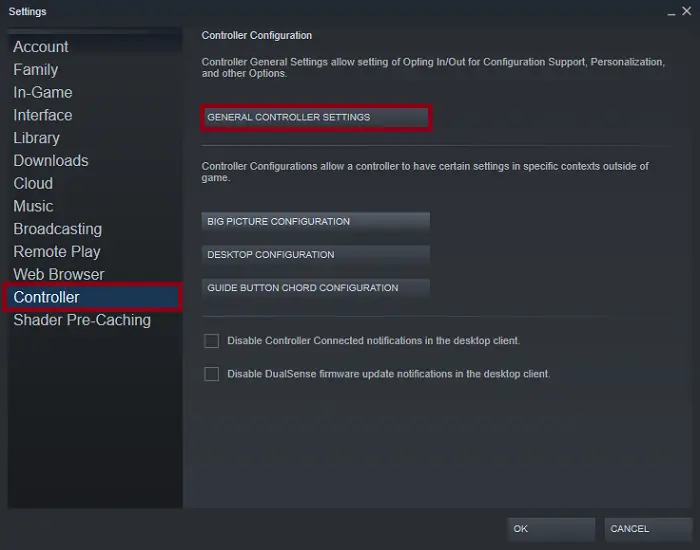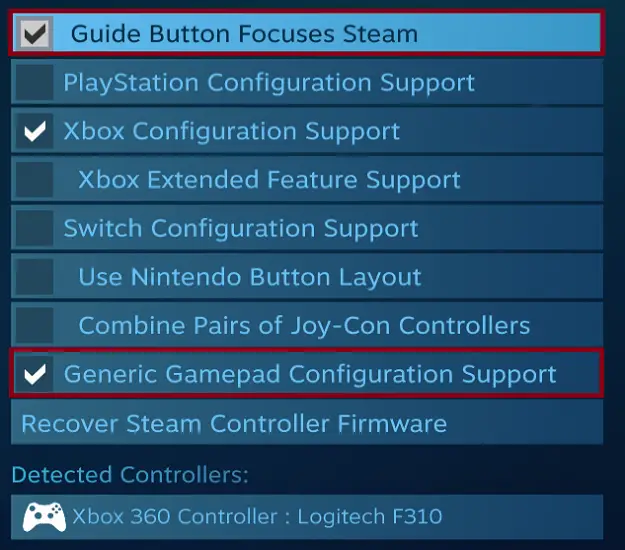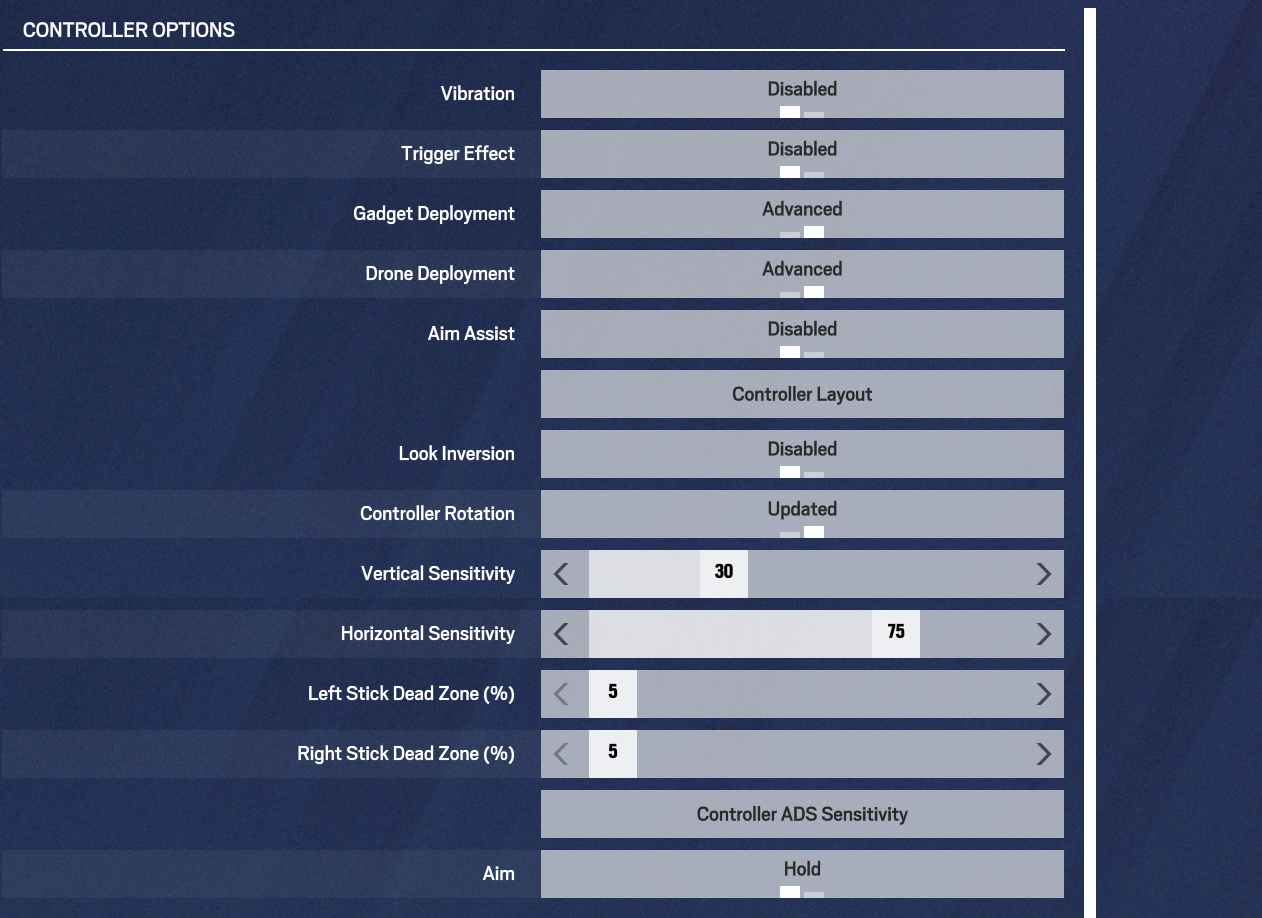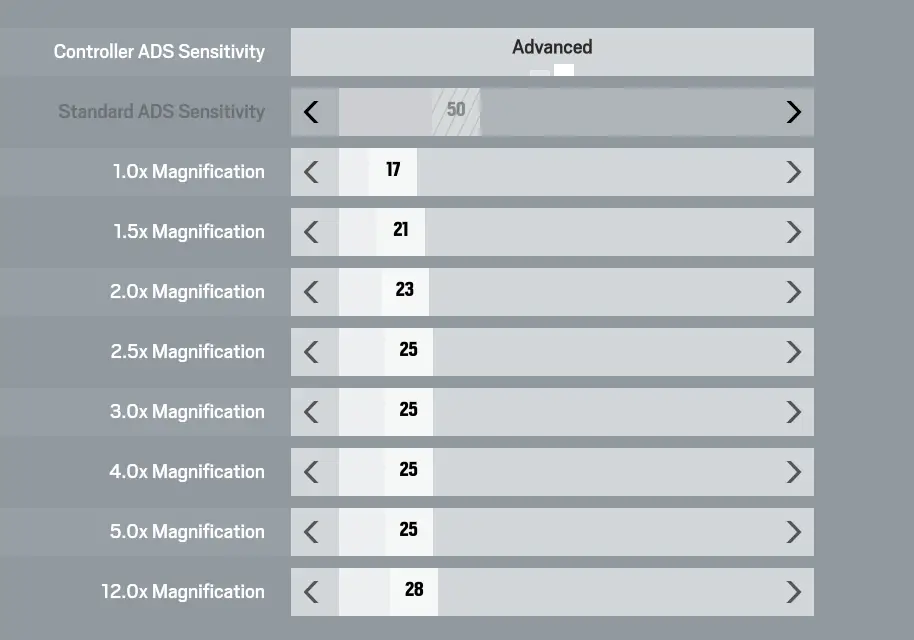このガイドでは、レインボーシックスに最適なコントローラー設定の1つを紹介します.
このガイドを開始する前に
多くの研究とコントローラーのゲームプレイの後, カジュアルプレイヤーとトライハードプレイヤーの両方に最適なコントローラー設定をついに見つけました. あなたがそれに興味があるなら、私のガイドに従ってください.
蒸気の全体像
R6がゲームパッドを検出しない場合があります, それが機能している場合は、この章をスキップできます.
初めに, R6でコントローラーを使用するには、Steamのビッグピクチャーモードで有効にする必要があります.
- 蒸気を開いて、左隅の上部に名前が付けられたテキストが表示されます “蒸気” それをクリックしてください.
- 設定
- コントローラ
- 一般的なコントローラー設定
- 次のものにチェックしてください: ガイドボタンに焦点を合わせます, 一般的なゲームパッド構成サポート
- 最後に, コントローラーブランドをチェックしてください. (PS, Xbox, スイッチ, 等…)
スクリーンショット付きのステップ:
ゲーム内設定
以前のオプションを正常に有効にした後、ゲーム内の設定を進めましょう.
コントローラーオプション
- 振動: オフ – 遊んでいる間、気を散らします, 反動の調整はより難しくなります.
- トリガー効果: オフ – この設定は、IRL銃のトリガーをシミュレートしようとしています.
- ガジェットの展開: 高度な – ガジェットをはるかに正確に配置できます.
- ドローン展開: 高度な – ゲームが自動的にいるときほど迷惑なことはありません
準備後にドローンをやめ、破壊されます - AIMアシスト: オフ – Ubisoftがオンラインマッチで無効になったため、役に立たない (トレーニングでのみ利用できます). あなたがトレーニングでそれを使用すると、それはあなたの目的を台無しにします.
- 反転を見てください: オフ
- コントローラーの回転: 更新されました – 感度は毎回同じになるので、筋肉の記憶を構築することができます.
- 垂直感度: 間に間違えることはありません 25-35 (私のスイートスポットはです 30)
- 水平感受性: 間で遊んでみてください 70-85 (見つけました 80 素晴らしい)
- 左と右のスティックデッドゾーン: 5% 両方のために – スティックドリフトがある場合は、値を高く設定します.
- 標的: 保持または切り替えます – これは好みの設定です (私は見つけます “所有” より快適です)
コントローラーのレイアウトと広告の感度
95% R6プレーヤーのすべてが適切な場所にあるため、デフォルトのレイアウトを使用します. デフォルトの傾いボタンが不快な場合は、LBとRBに設定します.
高度な広告の感度:
- 1.0x倍率: 17
- 1.5x倍率: 21
- 2.0x倍率: 23
- 2.5x倍率: 25
- 3.0x倍率: 25
- 4.0x倍率: 25
- 5.0x倍率: 25
- 12.0x倍率: 28
これが今日私たちがこの目的で共有するすべてです トム・クランシーのレインボーシックス包囲 ガイド. このガイドは元々、次の者によって作成および執筆されました。 ダニ. このガイドを更新できなかった場合, これに従って最新のアップデートを見つけることができます リンク.